学习教程:文档中添加页码的方法
提问人:周丽平发布时间:2021-06-23
步骤1:打开Word文档,在“插入”选项卡的“页眉和页脚”选项组中,单击“页码”按钮,展开页码列表菜单,可以看到Word 2016提供的几种位置的页码选项。例如:选中“页码顶端”选项展开多种提供的内置样式,此处选中“圆形”页码样式,如图1所示。
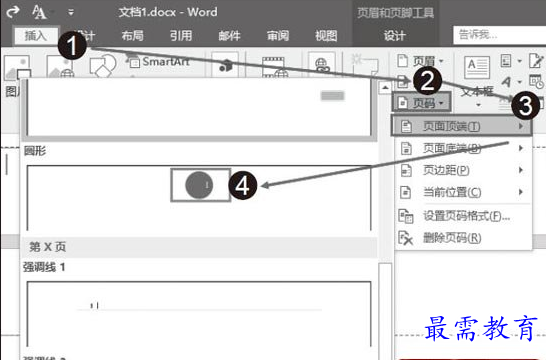
图1 选中“圆”页码样式
步骤2:查看应用到文档的效果,如图2所示。
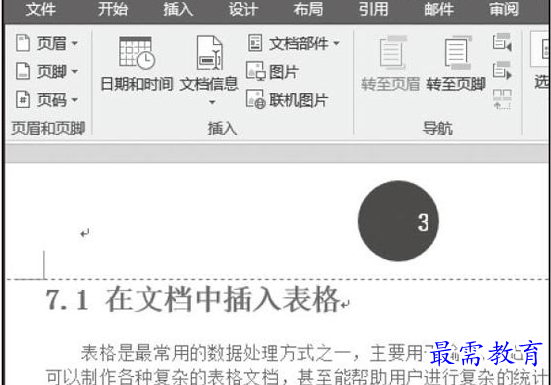
图2 查看应用到文档的效果
技巧点拨
如果用户需要设置其他样式的内置页码,可以继续在“页码”列表中选择。如果要取消设置的页码,可以在“页码”列表中选中“删除页码”选项即可。
继续查找其他问题的答案?
相关视频回答
-
Word 2019如何转换为PowerPoint?(视频讲解)
2021-01-258次播放
-
PowerPoint 2019如何为切换效果添加声音?(视频讲解)
2021-01-232次播放
-
PowerPoint 2019如何设置切换效果的属性?(视频讲解)
2021-01-232次播放
-
PowerPoint 2019如何为幻灯片添加切换效果?(视频讲解)
2021-01-230次播放
-
2021-01-199次播放
-
2021-01-193次播放
-
2021-01-192次播放
-
2021-01-191次播放
-
2021-01-1912次播放
-
2021-01-196次播放
回复(0)
 办公软件操作精英——周黎明
办公软件操作精英——周黎明
 湘公网安备:43011102000856号
湘公网安备:43011102000856号 

点击加载更多评论>>